 SAI绘图怎么画圆形?SAI画圆教程
SAI绘图怎么画圆形?SAI画圆教程
SAI绘图软件怎么画圆形?SAI是当下网络上最好用的一款绘图软件,不仅仅是绘图大神在使用,就连小白用户也在尝试着使用。那么,SAI绘图软件怎么画圆形呢?相信不少小伙伴都有这样的需求!不用担心,这里小编为大家分享SAI画圆教程,有需求的小伙伴一起来看下吧。

1、双击打开SAI绘图软件,点击左上角“文件”,新建一个画布。
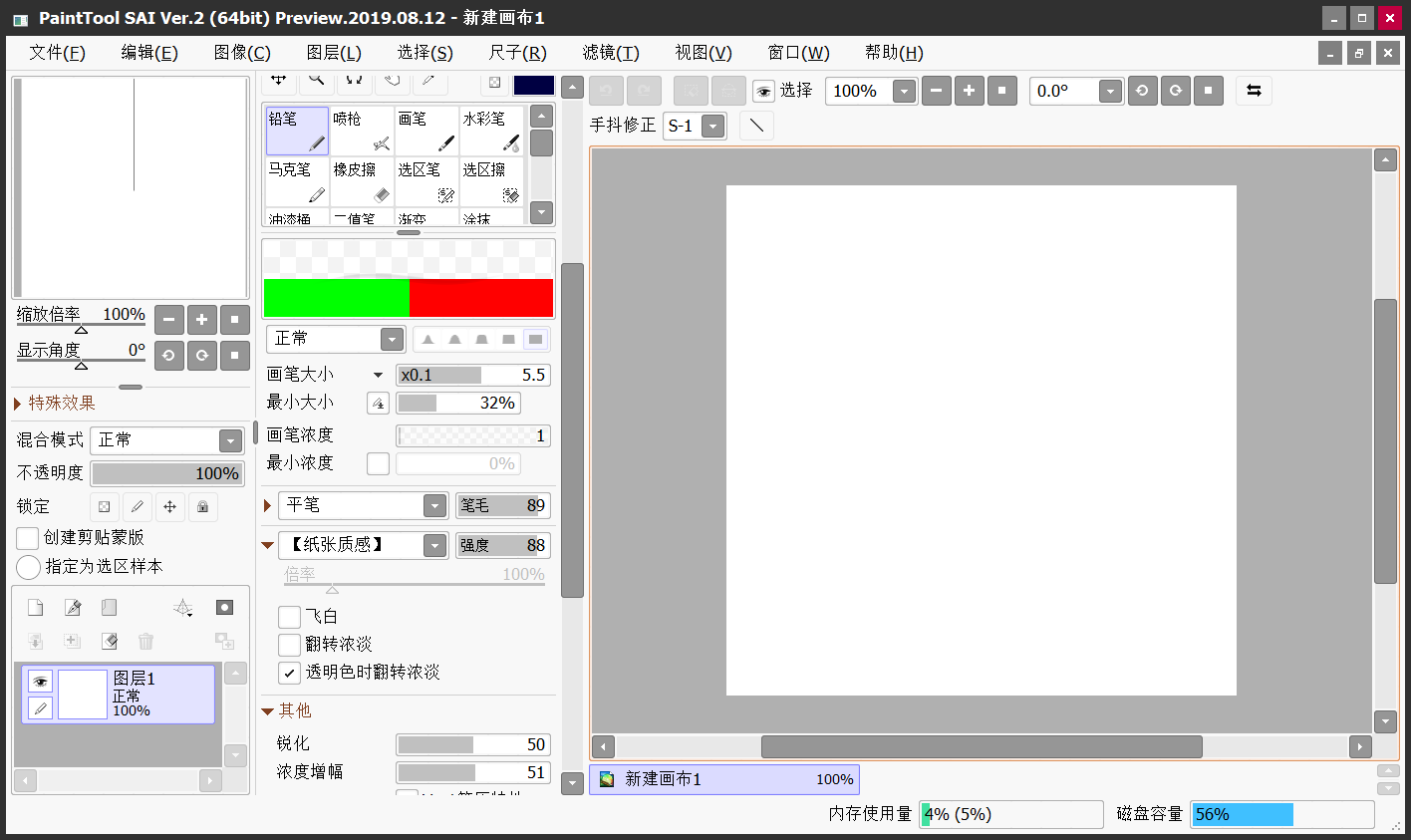
2、选择左中画笔选项中的“铅笔”,当我们将鼠标移动到画布当中,鼠标会呈现一个白色箭头和一个小圆圈。

3、调节铅笔的笔触大小,这里可以按下键盘的右括号,增大笔触。然后,鼠标移到色板这里,吸取自己喜欢的颜色,这里小编选择的是红色。
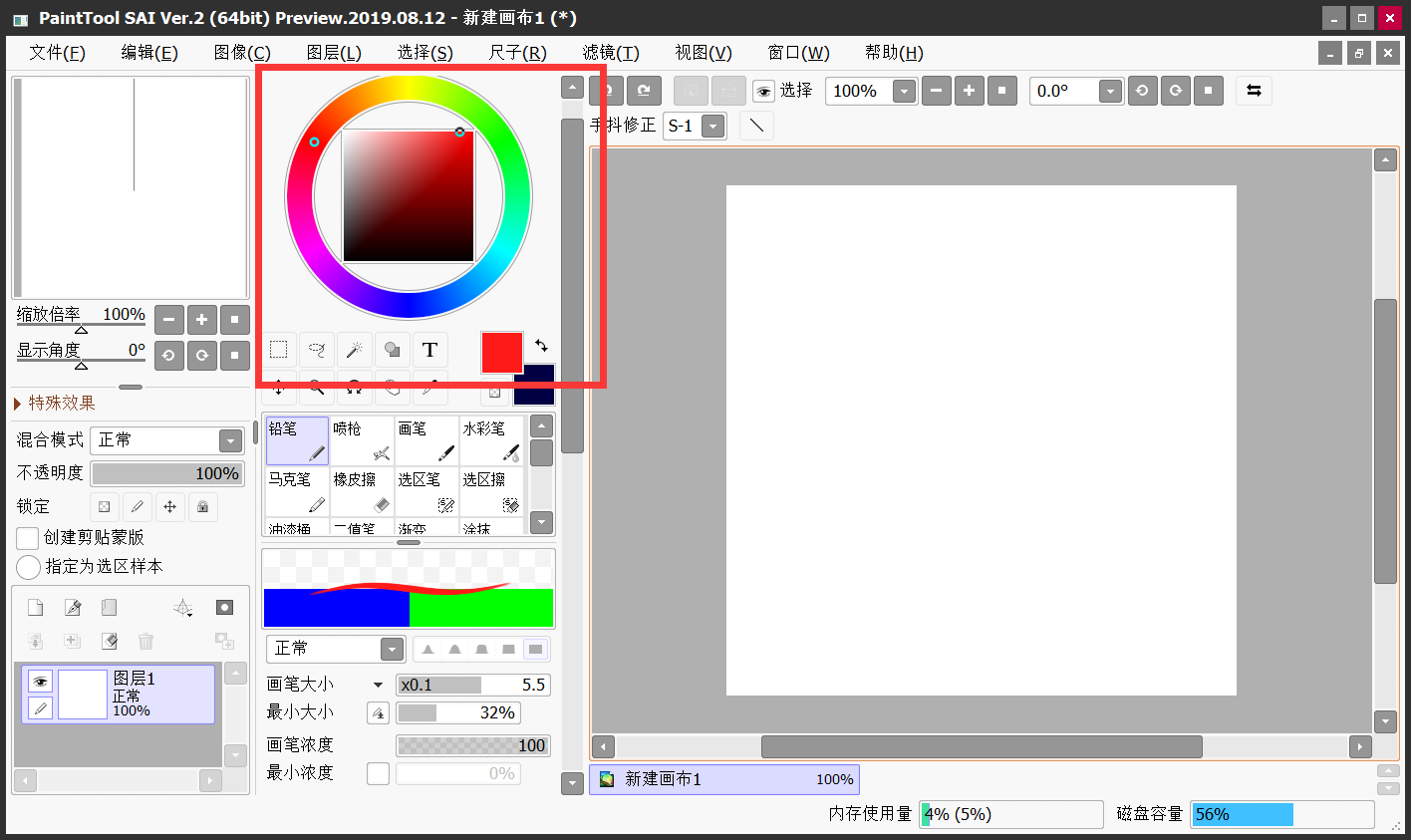
4、将鼠标移动到画布这里,点击一下,画出一个实心正圆形。
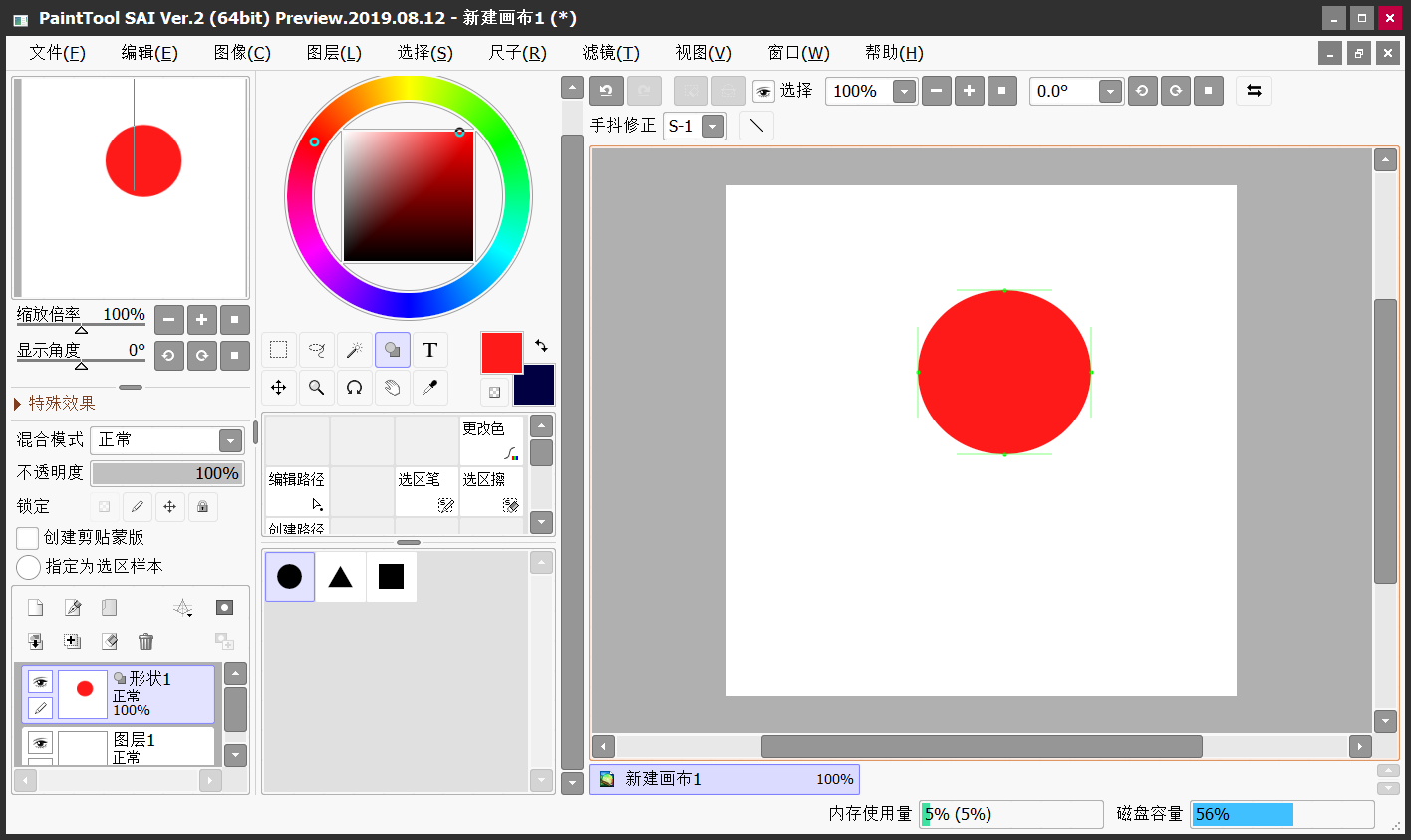
5、如果您只需要空心的正圆形,可以使用CTRL键,点击图层缩略图,调出圆形选区。
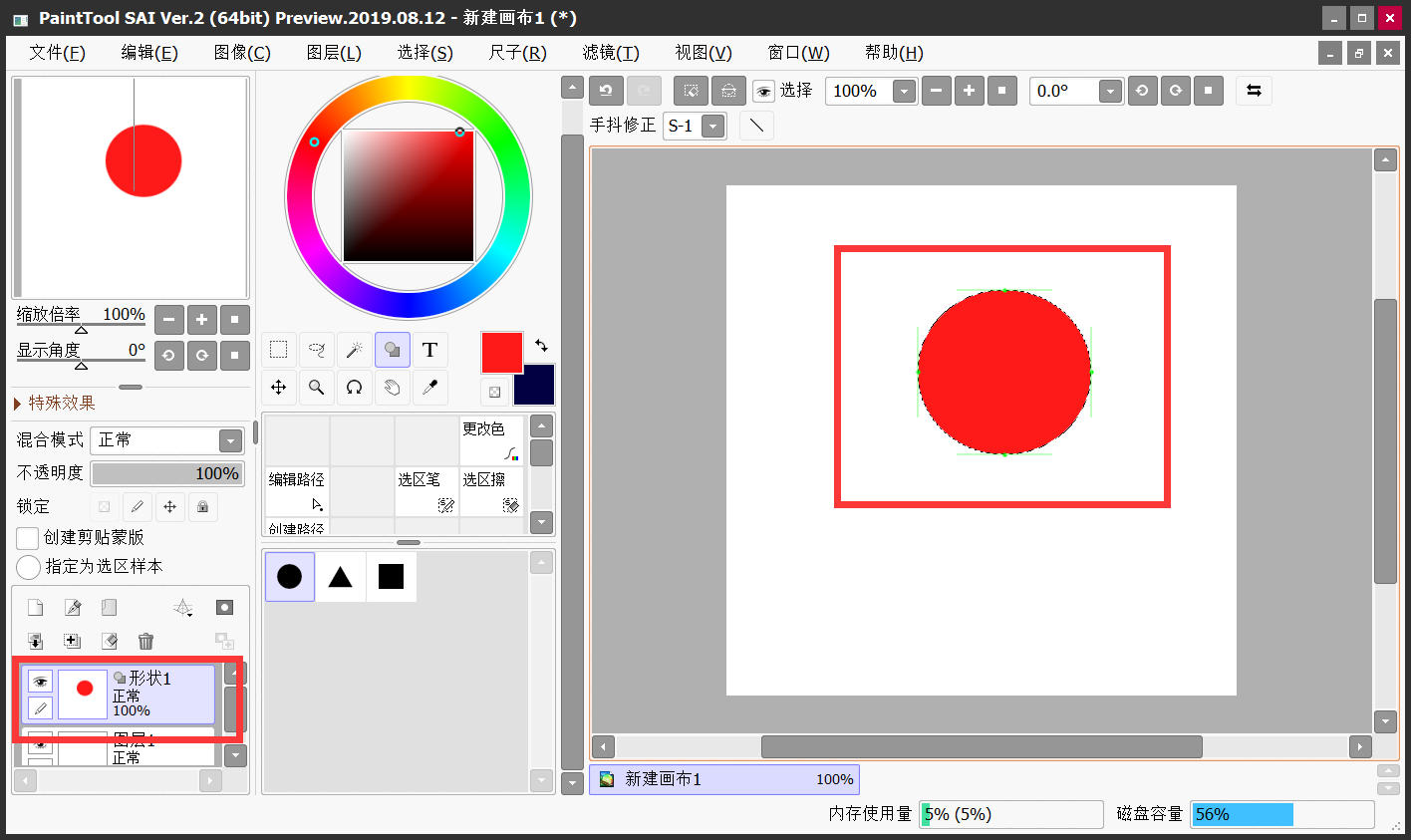
6、再点击选择菜单,弹出菜单中选择:收缩选区。在弹出的对话框设置收缩值,点击确定。
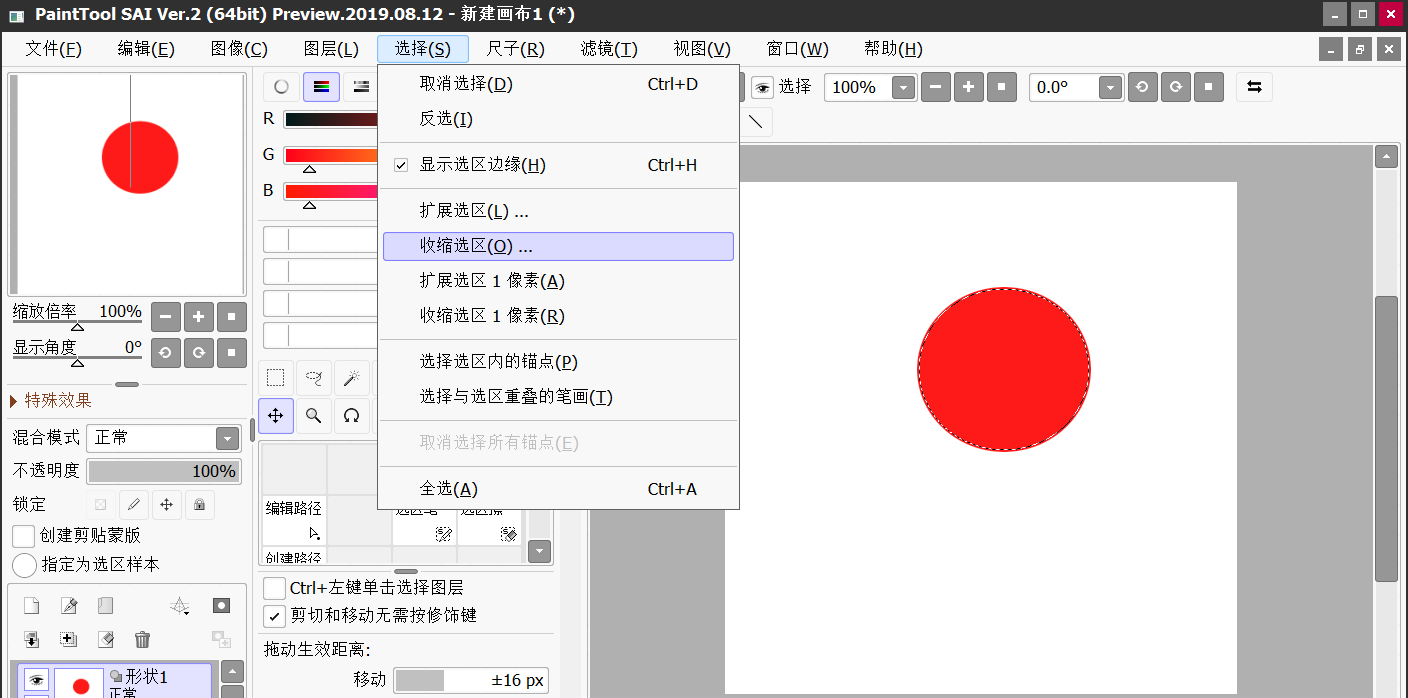
7、调出橡皮擦,把里面的内容擦除干净。最后,按下CTRL+D,取消选区就可以了。
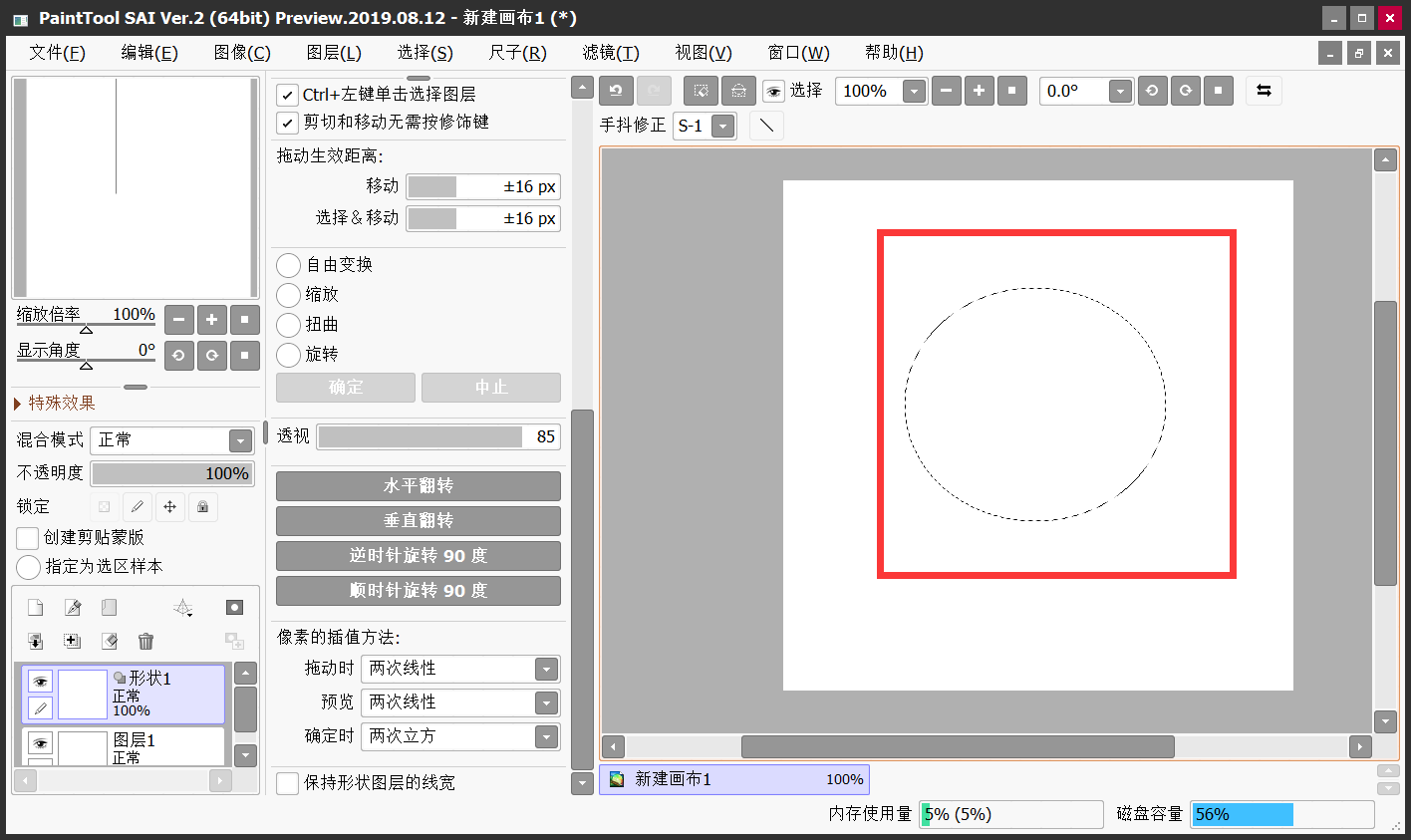
以上就是小编为大家分享的SAI绘图软件画圆的方法了,如果您也有类似的需求,不妨参照上述方法进行尝试。
 Easy PaintTool SAI
Easy PaintTool SAI

 "sai2"
"sai2"